VMWARE環境でIPアドレスの取得方法
Vmware Workstation 14 PlayerでゲストOSのIPアドレス設定について
書きます。よく利用するネットワーク接続設定として
1.ブリッジ:物理ネットワークに直接接続
2.NAT:ホストのIPアドレスを共有して使用
があります。
ネットワーク環境がDHCPのためブリッジ接続(物理ネットワークに直接接続)
では固定IPを設定できない場合、VMWAREのNATネットワーク接続という方法
を使用して固定IPアドレスを設定することができます。
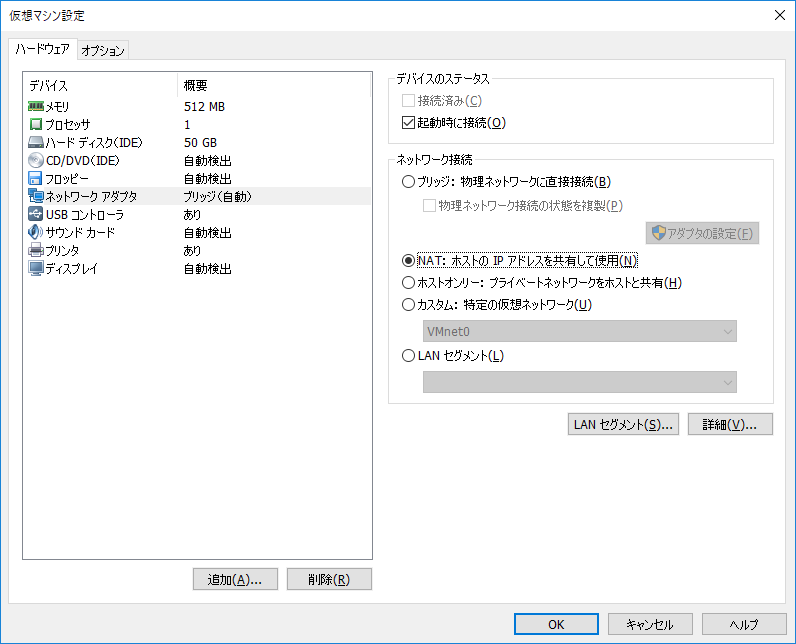
固定IP接続に必要なIPアドレス
PCに固定IPを設定してネットワークに接続するために必要なIPアドレスは
・IPアドレス
・サブネットマスク
・デフォルトゲートウェイ
・DNSサーバー
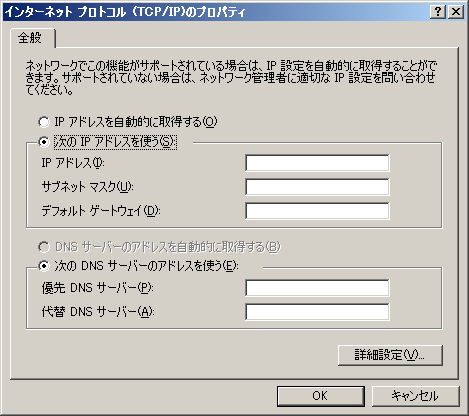
IPアドレスを確認
VMWAREのNAT接続時に使用される設定がまとめてあるファイルを参照する。
C:\ProgramData\VMware
⇒vmnetdhcp.conf
NATのIP情報は「# Virtual ethernet segment 8」の方を参照する。
まずは、IPアドレスから確認していく。上記、vmnetdhcp.confの中に
rangeと記載されている箇所がある。VMWAREのNAT接続ではこのrangeの
範囲内で自動的にIPアドレスを割り振ろうとするため、この範囲外から適当に
IPアドレスを決めれば問題ない。
◆IPアドレス⇒192.168.3.93(適当に割り当てる)
サブネットマスクはsubnetと記載されているところを参照して
◆サブネットマスク⇒255.255.255.0
デフォルトゲートウェイのIPアドレスはVMWAREがNAT接続時に使用する
デフォルトのIPアドレスを指定すればよい。
◆デフォルトゲートウェイ⇒192.168.3.2
NATのデフォルトゲートウェイIPアドレスを設定する。
C:\ProgramData\VMware
⇒vmnetnat.conf
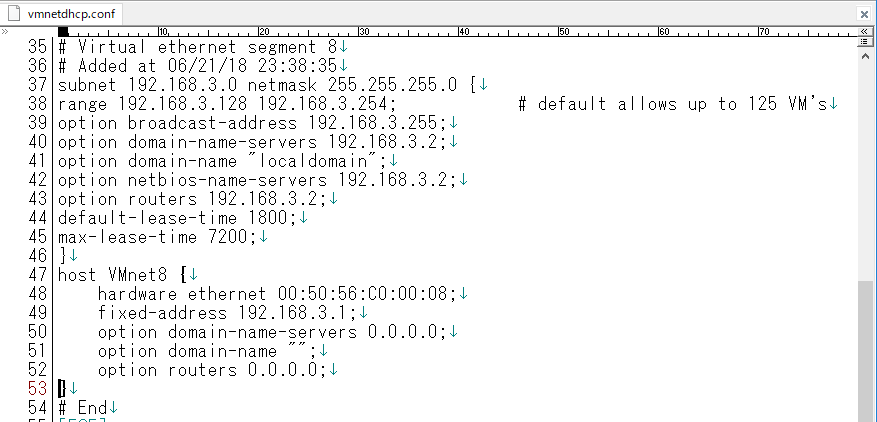

DNSサーバーのIPアドレス
ホストPCを接続しているネットワーク環境でipconfigコマンドを実行する。
(オプションに/allを指定)
表示されたアドレスの中からDNSサーバーのIPアドレスを探す。
DNSサーバー⇒192.168.0.1

ゲストOSにIPアドレスを設定する
確認した4つのIPアドレスを設定する。

ゲストOSに固定IPアドレスを設定できました。
起動するごとにIPアドレスが変わることがないのでゲストOSをサーバーとして
使用する場合も決まったIPアドレスで接続できる環境ができました。
